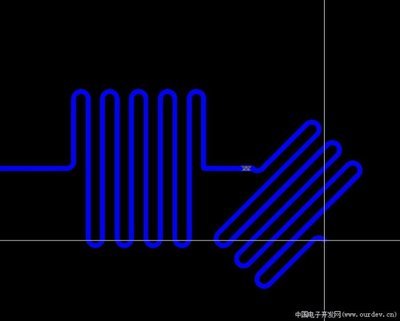蛇形线为布线过程中经常用的一种走线方式。
蛇形线是布线过程中常用的一种走线方式,其主要目的是为了调节延时满足系统时序设计要求,但是设计者应该有这样的认识:蛇形线会破坏信号质量,改变传输延时,布线时要尽量避免使用,因此一块PCB上的蛇形线越多并不意味着越“高级”。实际设计中,为了保证信号有足够的保持时间,或减小同组信号之间的时间偏移,往往不得不故意进行绕线,例如DDR*(DDR1/DDR2/DDR3)中的DQS与DQ信号组要求要严格等长以降低PCB skew,这时就要用到蛇形线蛇形线_蛇形线 -种类
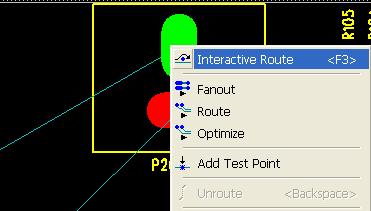
蛇形线种类蛇形线按其走线的方向有很多种,比较常用的三种如右图所示
蛇形线_蛇形线 -PADS中布蛇形线
(1)设置蛇形线的参数。蛇形线的参数主要有线长、同组线线长的差值、平行线段距离(Gap)及平行线段长度。Router中打开项目浏览器(Project Explorer),展开Net Objects树形列表下的Net项,选择需要等长的网络(此处是DDR_DQ[15..0]以及DDR_DQS[1..0]),右击选择Copy,如右图所示。网络选择
(2)点击Nets组上的Matched Length Nets Groups,右击后选择Paste将上述网络粘贴到该项内,如下图所示。
粘贴网络
(3)此时在Matched Length Net Groups组内出现一个默认名为MLNetGroup1的网络组,展开就可以看到,拷贝的网络在这里出现
(4)点击MLNetGroup1网络组,右击后选择Properties,弹出如左图所示的对话框,其中Tolerance即网络组内最长与最短走线的之间的差值,PADS默认不对走线长度加以限制,若需要,可勾选Restrict length进行相应的设置,此两者的值可根据经验或仿真结果进行设置。
长度约束
(5)点击工具栏上 图标或按热键Ctrl+Enter,选中Options对话框中的Routing页表项,如右下图所其中红色框中的参数即针对蛇形线,这里我们把平行线段距离(Gap)设置为3,点击OK,即可完成蛇形线的设置。
参数设置
(6)在PCB中选定一个引脚,按F3开始走线, 在需要走蛇形线的地方停顿,右击后选择Addaccordion,即可开始蛇形走线,如下图所示。控制方面的细节不再赘述。
(7)完成蛇形线后,右击选择Complete Accordion即可进入常规走线模式。最后完成的结果如下图所示。
布蛇形线
细心的读者可能发现自己走出来的有135o角,而上图中却是弧线,是的!走出来的原本不是弧线,是在Layout中通过Addmiters处理过的。
完成后
用Layout打开刚才的PCB,选择菜单栏Tool -> Options后出现如下对话框在Miters组合框内选择Arc,表示对走线进行圆弧修正,Ratio可按具体情况设置,此处为3,此值不宜过小(没效果)亦不可过大(有些角度修正不到位),Angle为135o,表示允许对135o角进行修正,完成后点击OK即可,然后选择需要修正的网络,此时整个网络应该高亮显示,右击后选择Add Miters如下图所示,这样蛇形线就成圆弧走线了。
上述操作有点繁琐,PADS9.0提供了新的功能,可以直接走圆弧蛇形线,读者可以试试。
Miter设置
蛇形线_蛇形线 -Allegro中布蛇形线
Allegro中布蛇形线蛇形线_蛇形线 -Protel中布蛇形线
Protel中布蛇形线
 爱华网
爱华网